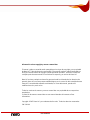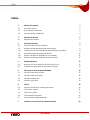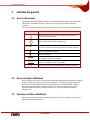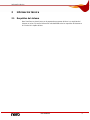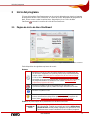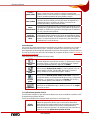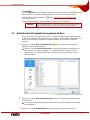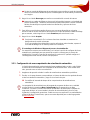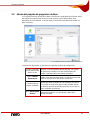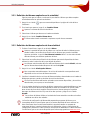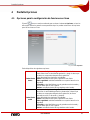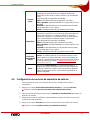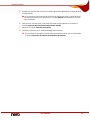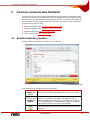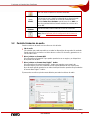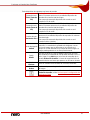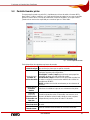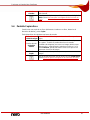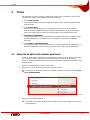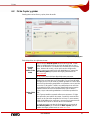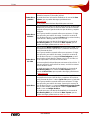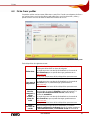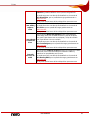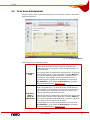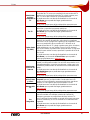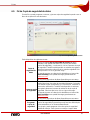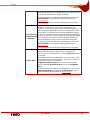Nero StartSmart El manual del propietario
- Tipo
- El manual del propietario
Nero StartSmart es un centro de control fácil de usar para acceder a todas las aplicaciones de Nero, desde donde puedes grabar discos de datos, crear CD de audio, guardar pistas desde CD de audio, copiar discos y más. Ofrece una experiencia de usuario mejorada con acceso rápido a aplicaciones, herramientas y manuales, y la capacidad de personalizar tu página de inicio. También puedes configurar preferencias para actualizaciones automáticas y seleccionar tus idiomas preferidos para el paquete de programas de Nero.
Nero StartSmart es un centro de control fácil de usar para acceder a todas las aplicaciones de Nero, desde donde puedes grabar discos de datos, crear CD de audio, guardar pistas desde CD de audio, copiar discos y más. Ofrece una experiencia de usuario mejorada con acceso rápido a aplicaciones, herramientas y manuales, y la capacidad de personalizar tu página de inicio. También puedes configurar preferencias para actualizaciones automáticas y seleccionar tus idiomas preferidos para el paquete de programas de Nero.





























-
 1
1
-
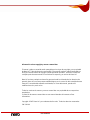 2
2
-
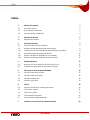 3
3
-
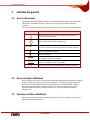 4
4
-
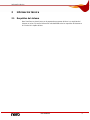 5
5
-
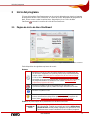 6
6
-
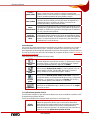 7
7
-
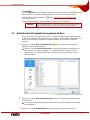 8
8
-
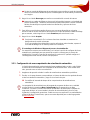 9
9
-
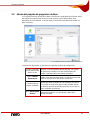 10
10
-
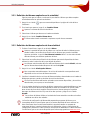 11
11
-
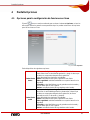 12
12
-
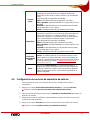 13
13
-
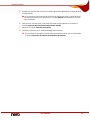 14
14
-
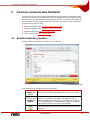 15
15
-
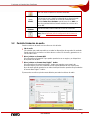 16
16
-
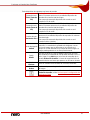 17
17
-
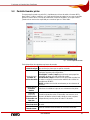 18
18
-
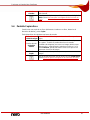 19
19
-
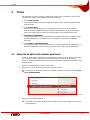 20
20
-
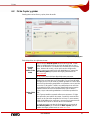 21
21
-
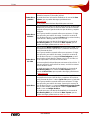 22
22
-
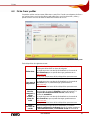 23
23
-
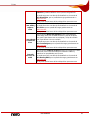 24
24
-
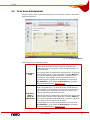 25
25
-
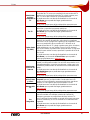 26
26
-
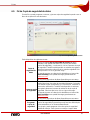 27
27
-
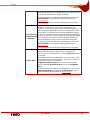 28
28
-
 29
29
Nero StartSmart El manual del propietario
- Tipo
- El manual del propietario
Nero StartSmart es un centro de control fácil de usar para acceder a todas las aplicaciones de Nero, desde donde puedes grabar discos de datos, crear CD de audio, guardar pistas desde CD de audio, copiar discos y más. Ofrece una experiencia de usuario mejorada con acceso rápido a aplicaciones, herramientas y manuales, y la capacidad de personalizar tu página de inicio. También puedes configurar preferencias para actualizaciones automáticas y seleccionar tus idiomas preferidos para el paquete de programas de Nero.
Artículos relacionados
-
Nero StartSmart El manual del propietario
-
Nero Control Center El manual del propietario
-
Nero Control Center El manual del propietario
-
Nero StartSmart El manual del propietario
-
Nero BackItUp El manual del propietario
-
Nero BackItUp 3 El manual del propietario
-
Nero BackItUp 2 El manual del propietario
-
Nero RECODE El manual del propietario
-
Nero BackItUp El manual del propietario
-
Nero ShowTime El manual del propietario